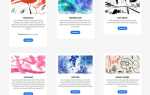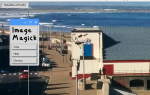Содержание
- 1 Как установить GIMP-кисти
- 2 1. 37 GIMP Дерево Кисти
- 3 2. Контактные линзы для GIMP
- 4 3. GIMP Микро Шаблоны Кисти
- 5 4. GIMP Водные Щетки
- 6 5. 24 облака
- 7 6. GIMP Кисти для летающих птиц
- 8 7. 20 Fire PS Brushes
- 9 8. Световые Кисти
- 10 9. Настоящие карандаши для GIMP
- 11 10. Цифровые масляные щетки
- 12 11. GIMP-BrushBrush
- 13 Следующие шаги: поднимите свои навыки в GIMP на новый уровень
Кисти являются важной частью любого серьезного программного обеспечения для редактирования изображений. Они позволяют легко создавать повторяющиеся текстуры и узоры или упрощают процесс рисования сложных вещей. Они могут работать для графического дизайна или редактирования фотографий.
А в GIMP вы просто наносите их на страницу с помощью инструмента «Кисть».
Есть много кистей GIMP, доступных для загрузки и установки. Они в основном сделаны сообществом и доступны через DeviantArt. Они все бесплатны, хотя вы должны проверить лицензию, если хотите использовать их в коммерческих целях.
Мы изучили Интернет, чтобы найти лучшие бесплатные кисти GIMP для начала. Но сначала давайте посмотрим, как установить кисти в GIMP:
Как установить GIMP-кисти
В GIMP вы устанавливаете кисти вручную, вставляя их в папку «Кисти». Расположение этой папки различается в зависимости от того, используете ли вы Windows, Linux или Mac, но найти ее можно на всех трех платформах.
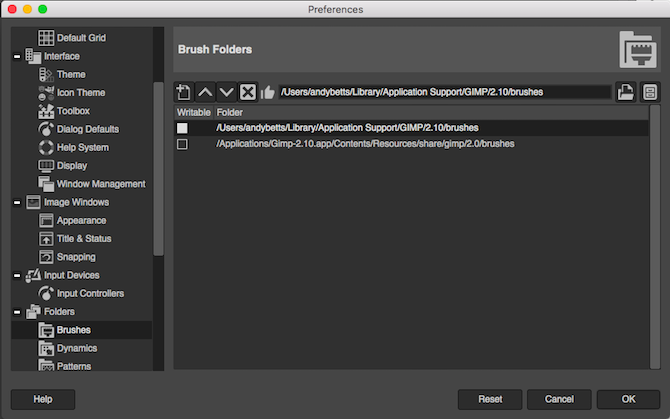
В GIMP, перейдите к Настройки> Папки, и нажмите + значок, чтобы расширить Папки раздел. Теперь выберите Кисти. Вы увидите две папки. Одним из них является системная папка, которую вы можете игнорировать. Другая — это папка пользователя, и именно здесь вам нужно разместить свои кисти.
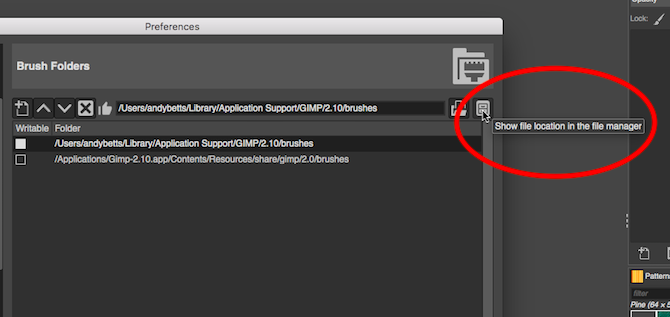
Чтобы быстро открыть папку «Кисти», выделите ее и нажмите значок кабинета в правом верхнем углу окна с надписью Показать расположение файла в файловом менеджере. Теперь вставьте свои кисти здесь.
Кисти GIMP бывают трех форматов:
- GBR: самый распространенный формат, используемый для обычных и цветных кистей
- GIH: используется для анимированных кистей из изображений с несколькими слоями
- VBR: векторные кисти, размер которых можно изменить столько, сколько вам нужно
GIMP также может использовать лучшие кисти Photoshop
, которые находятся в ABR формат.
Когда вы вставляете свои кисти в папку, создайте новую подпапку, чтобы держать их в порядке. Дайте этой папке описательное имя, например, «GIMP hair brushes» или «texture brushes».
Когда вы закончите, откройте Щетка диалог и перейти к Кисти Меню> Обновить кисти. Вы можете выбрать вашу кисть из этого же диалогового окна. Чтобы изменить размер кисти в GIMP, используйте поле параметров в правом нижнем углу или используйте квадратные скобки ([ а также ]) сделать его больше или меньше.
Теперь, когда мы знаем, как устанавливать кисти в GIMP, давайте взглянем на лучшие бесплатные доступные кисти GIMP.
1. 37 GIMP Дерево Кисти

Этот набор кистей из 37 реалистично выглядящих деревьев высокой четкости обеспечит покрытие всех ваших потребностей листвы. Существует как минимум 16 различных типов деревьев, дубликаты которых направлены в разные стороны. Они включают в себя елку и несколько осенних цветов.
Каждый из них обычно имеет ширину около 1000 пикселей, поэтому он более чем достаточно велик, чтобы его можно было использовать даже в проектах с самым высоким разрешением.
2. Контактные линзы для GIMP

Эти кисти для контактных линз — это простой способ изменить цвет глаз модели. Есть девять цветов на выбор. Установив режим наложения «Наложение» или «Экран», ваша кисть будет сочетаться с исходным глазом, создавая удивительно натуралистический эффект.
3. GIMP Микро Шаблоны Кисти
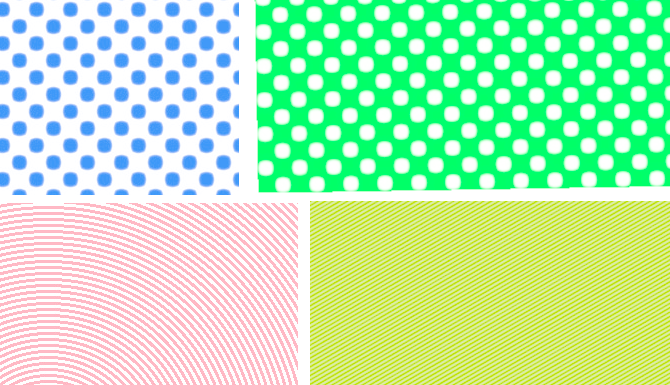
Если вы используете GIMP для графического дизайна, тогда вам нужен этот набор кистей с микрочастицами. Они могут значительно сэкономить время.
Всего существует 31 модель: точки, полосы, волны, завихрения, зигзаги и многое другое. Если вам нужен шаблон для фона вашей страницы, или вы создаете поп-арт в стиле Лихтенштейна, это необходимая загрузка.
4. GIMP Водные Щетки

Создание водных эффектов сложнее, чем должно быть. Быстрый и очень эффективный ярлык происходит от водяных щеток GIMP. В результате вы получите две кисти, которые позволят вам добавить «рябь» к ранее ровной поверхности. Создайте эффект, добавив различный размер, вес и цветную рябь, и вы получите нечто, что выглядит очень реалистично.
5. 24 облака
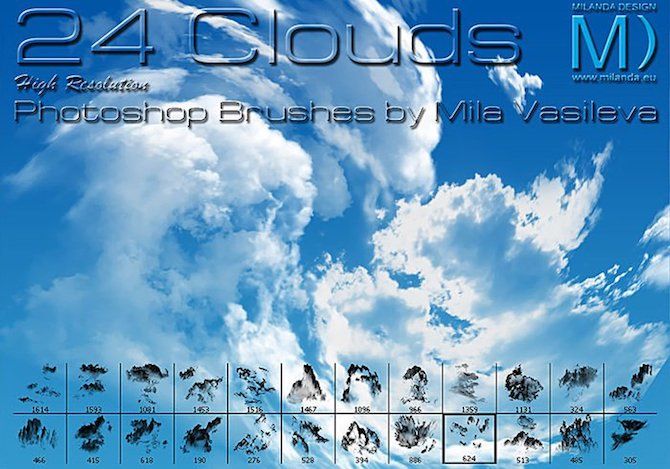
Нужно добавить немного интереса к небу на ваших фотографиях? Эти фотореалистичные облака сделают свое дело, и никто даже не заметит. Существует 24 стиля облаков на выбор: от тонких до потенциально более угрожающих.
Они тоже берут цвет. Поэтому, пока они работают лучше всего на белом, вы можете смешать несколько тёмно-серых облаков для более бурной сцены или несколько оранжевых оттенков для работы с закатом.
6. GIMP Кисти для летающих птиц

Еще один способ сделать ваше небо более интересным — разместить там несколько птиц. Здесь предлагается 22 сорта, как разных видов птиц, так и разных летных позиций. Они в силуэте, так что вы можете изменить цвет и использовать их в своих дизайнерских работах.
Но держите их маленькими и темными, и вы обнаружите, что они достаточно хорошего качества, чтобы их можно было использовать и на фотографиях.
7. 20 Fire PS Brushes

Огонь — достаточно распространенная вещь, которую нужно включить в работу по графическому дизайну, но рисовать ее с нуля — настоящая боль. Этот набор из 20 огненных кистей решает проблему. Каждый из них работает достаточно хорошо самостоятельно. Но, сложив несколько кистей с разными цветами на их собственные слои, вы можете создать довольно бушующий ад.
Эти кисти в формате ABR. Они изначально созданы для Photoshop, но вы можете использовать их в GIMP
, тоже.
8. Световые Кисти

Эта коллекция из 26 вариаций лучей света упрощает процесс добавления драматических световых эффектов к вашему произведению искусства. Здесь есть луч света, блики, факел или маяк и многое другое. Все они также имеют очень высокое разрешение, поэтому не стоит беспокоиться о качестве, если вы будете использовать их в своих финальных проектах.
9. Настоящие карандаши для GIMP
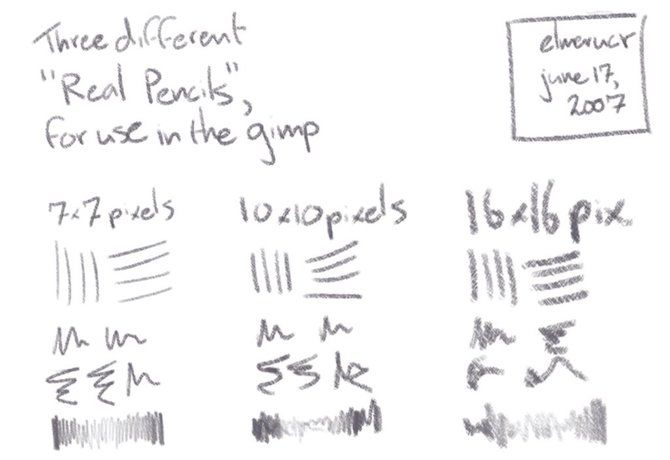
Если вы используете GIMP для создания эскизов — возможно, с помощью графического планшета — вам будет сложно найти лучший набор кистей, чем эти.
Это простая упаковка, всего три карандаша разных размеров и веса. Выберите правильную настройку силы, и вы сможете идеально воспроизвести как внешний вид, так и настоящий карандашный рисунок.
10. Цифровые масляные щетки
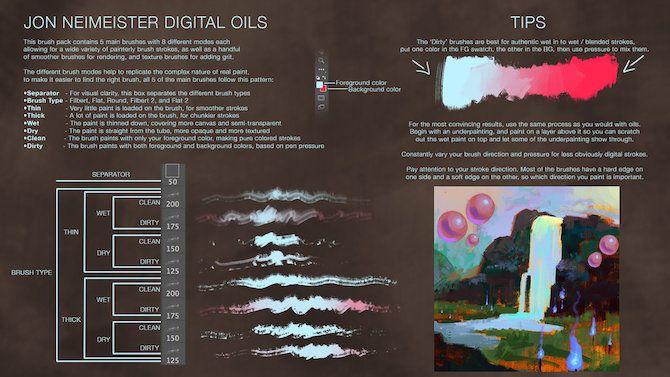
Нет лучшего способа раскрыть своего внутреннего Боба Росса («Радость живописи» — один из лучших шоу Netflix, чтобы смотреть, когда вы в стрессе
), чем с этим набором цифровых масляных щеток. Они очень высокого качества и по-настоящему профессиональны. Набор предлагает пять стандартных кистей, каждая с вариациями, чтобы копировать их, загружая разным количеством краски и разной толщины краски. Вы даже можете смешивать краски, комбинируя цвета переднего плана и фона.
11. GIMP-BrushBrush
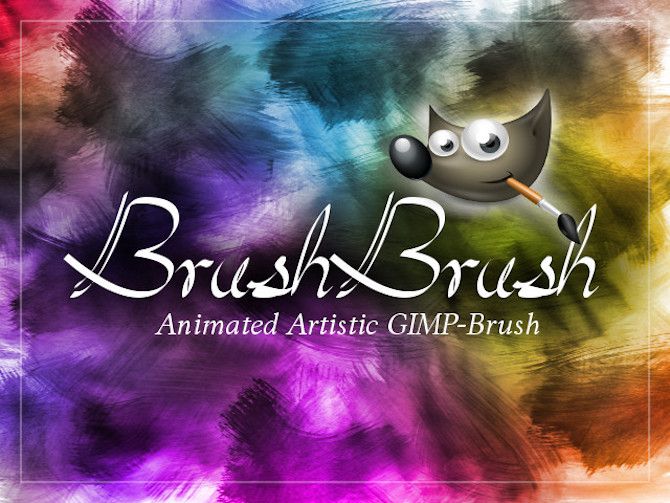
Если вам больше нравятся акварели, то BrushBrush для вас. Это всего лишь одна кисть, стилизованная под настоящую кисть с использованием настоящих акварельных красок. Несмотря на кажущуюся простоту, он способен давать прекрасные результаты.
Следующие шаги: поднимите свои навыки в GIMP на новый уровень
У GIMP довольно крутая кривая обучения, поэтому умение использовать кисти действительно должно помочь вам ускорить рабочий процесс.
Все кисти, описанные выше, работают в новом GIMP 2.10. Если вы еще не обновили эту версию, проверьте ее сейчас.
Ваш следующий шаг — по-настоящему овладеть тем, что может предложить GIMP. Так что взгляните на наше руководство по редактированию фотографий в GIMP
для начала.